Win10 Edge浏览器设置默认bing为搜索引擎教程
Win10 Edge浏览器设置默认bing为搜索引擎教程。默认情况下,windows10系统自带Edge浏览器使用的是百度搜索引擎,想要换成bing搜索引擎怎么做?下面系统天地小编给小伙伴们来说说Win10 Edge浏览器设置默认bing为搜索引擎的方法。
访问:
Win10 Edge浏览器设置默认bing为搜索引擎的方法:
1、在Edge浏览器中点击右上角的【...】更多按钮,点击“设置”;
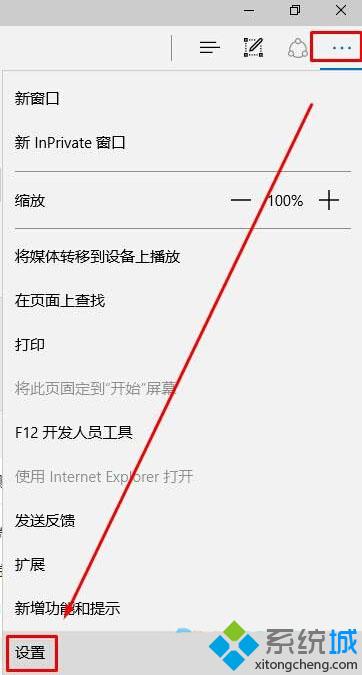
2、拉到底部点击“查看高级设置”;
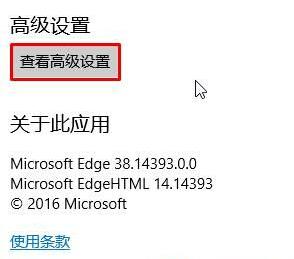
3、点击“更改搜索引擎”;
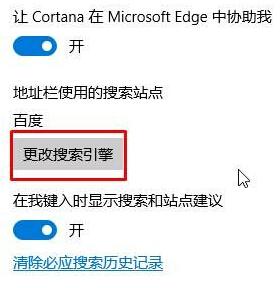
4、选择“bing”,点击“设为默认值”即可。
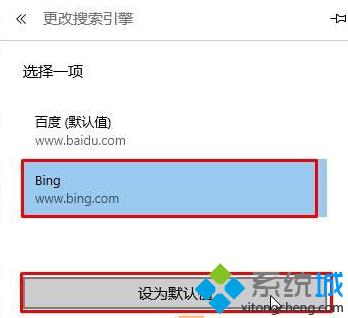
Win10 Edge浏览器设置默认bing为搜索引擎教程全部内容就是这些,大家如果想把Win10 Edge浏览器的百度搜索引擎换成bing为搜索引擎可参考本教程来设置。









